如何恢复NTFS删除的文件?
NTFS 数据恢复软件有助于从 NTFS 和 NTFS5 分区硬盘恢复已删除的文件。文件检索软件可以使用标准磁盘扫描技术取消删除数据。以下步骤将帮助您恢复丢失的数据。
第 1 步了解如何恢复已删除的文件: 从左侧面板中选择要从中恢复数据的磁盘,磁盘的详细信息将显示在右侧面板中,如下图所示:
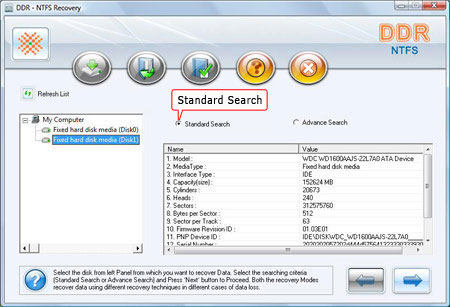
选择'标准搜索'搜索条件并点击按钮'next'继续。点击‘刷新列表’查看所有连接到您电脑的磁盘的更新状态。
STEP 2 取消删除文件:从左侧面板中选择要恢复数据的分区,分区的详细信息将显示在右侧面板中,如如下图所示:
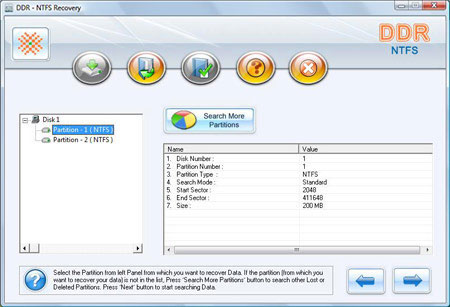
点击'next'按钮开始搜索数据。点击 'back' 按钮返回上一步。如果您要从中恢复详细信息的分区不在列表中,请单击“搜索更多分区”按钮以搜索其他丢失或删除的分区。
第 3 步了解如何在电脑上恢复已删除的文件:以下屏幕显示已扫描驱动器以查找已删除或丢失的文件和文件夹。
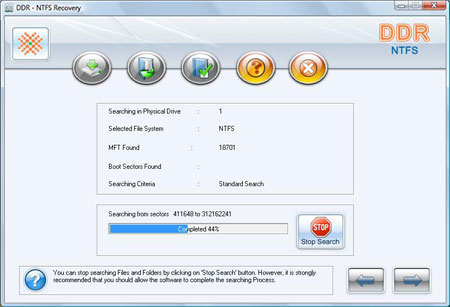
第4步如何恢复删除的文件:一旦完成搜索过程,恢复的文件和文件夹将显示在数据恢复扫描屏幕中。
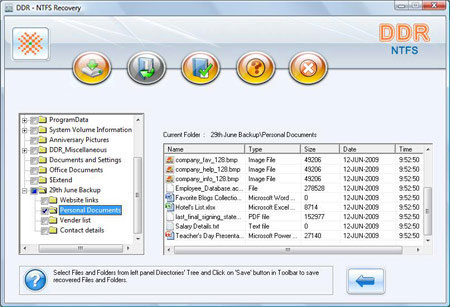
扫描完成后,扫描结果会以树状结构显示。现在,您可以在右侧面板中使用名称、类型、大小、日期、时间参数查看恢复的详细信息,也可以单击按钮返回上一步。
您可以通过选择下面列出的任何选项来保存所有或选定的文件和文件夹:
您可以使用 Open 选项打开恢复的文件
第 5 步了解如何取消删除已删除的文件:软件会要求您选择保存恢复数据的目标路径。
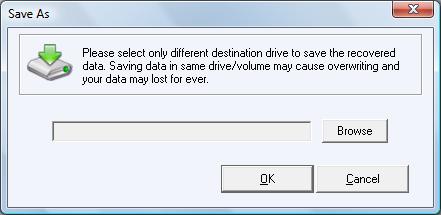
注意:请只选择不同的目标驱动器来保存恢复的数据。将数据保存在同一驱动器/卷中可能会导致覆盖,您的数据可能会永远丢失。
单击浏览按钮,'浏览文件夹' 窗口如下所示。
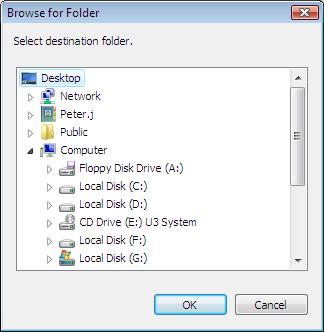
选择驱动器并点击 OK按钮保存恢复的数据。
软件然后开始将选定的文件保存在选定的目标路径上,如此屏幕所示。
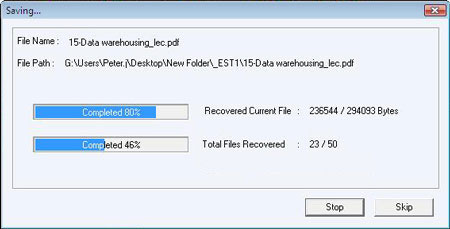

 家
家